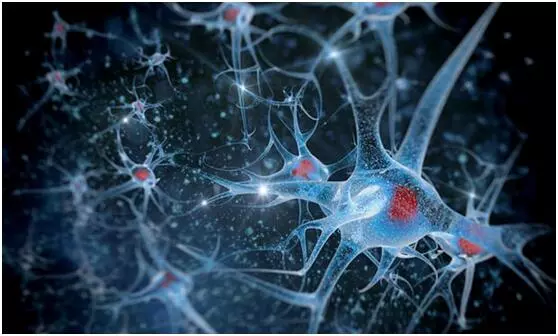分享最实在的玩机技巧,洞察最前沿的科技资讯!大家好,这里是手机科技园!
相信大家都喜欢用苹果手机 , 流畅的系统、强悍的处理器 , 让不少人所青睐 。那么今天我给大家分享 , 苹果手机中隐藏的8个实用技巧,就连果粉也未必全知道哦 。

文章插图
一、轻点背面截屏 苹果手机还有一种更加高级的截屏方式 , 如果你升级到了iOS14,打开「设置」-「辅助功能」-「触控」,滑动到屏幕最底部,点击「轻点背面」 。
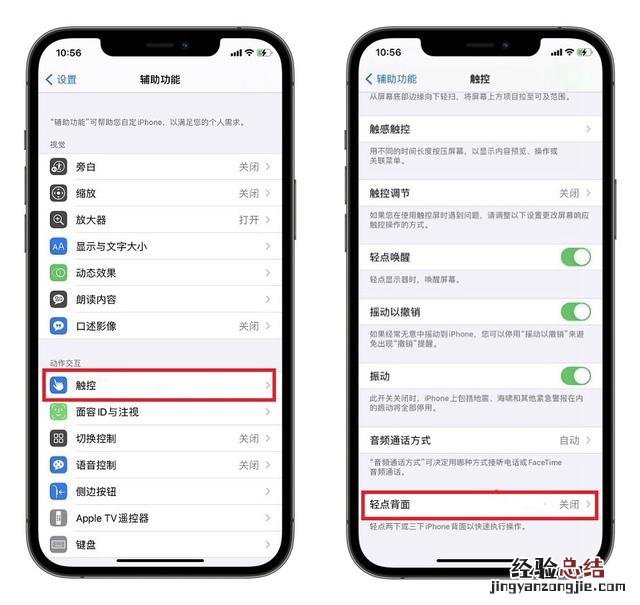
文章插图
然后我们可以选择轻点两下或三下,设置不同的功能,比如我选择「轻点两下」 , 设置为「截屏」,以后截屏直接用手指,在手机背面双击即可 。
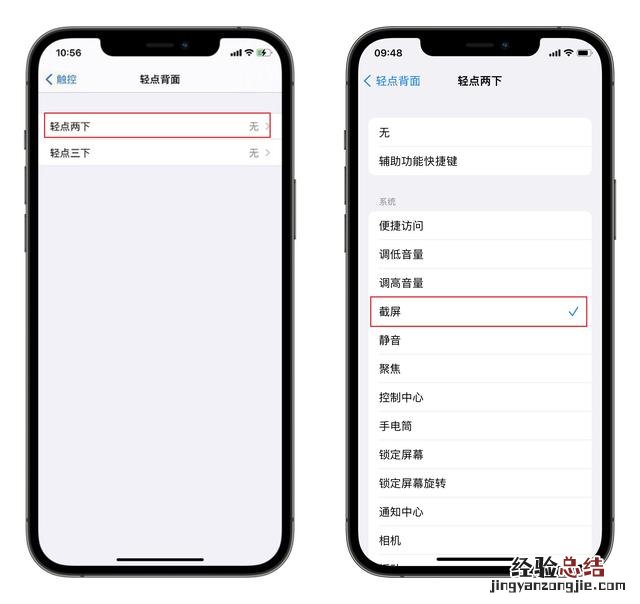
文章插图
二、桌面快捷功能 虽然苹果取消了3D Touch,但是在桌面长按应用图标,依旧可以使用快捷功能,比如:长按相机,可以自拍、录制视频、人像模式;长按微信,可以扫一扫、收付款,不需要打开App就能直接使用 。

文章插图
三、视频画中画 别再说iPhone不能分屏了 , 当我们在看视频的时候,如果有人发来消息 , 你可以点击视频右下角的画中画按钮,就会变成小窗口播放,这样我们可以一边看剧、一边聊天 , 互不干扰,视频窗口还能隐藏 。
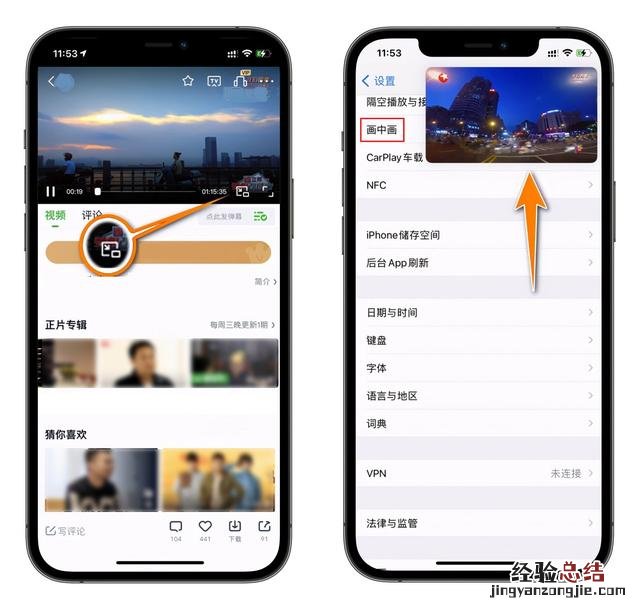
文章插图
四、切换单手模式 小屏手机可以跳过 , 如果你用的大屏iPhone,一只手把握不住,输入消息很不方便 。你可以长按键盘上的“小地球”,切换到单手模式,左右手都支持 , 这样就便于我们一只手打字了,非常人性化 。

文章插图
五、录音实时转写 iPhone还是一台会议记录神器 , 在开会的时候打开「捷速录音转文字」,点击底部的麦克风按钮,就能进行录音转写了 , 识别效率很高,一场会议下来 , 自动生成会议纪要 。
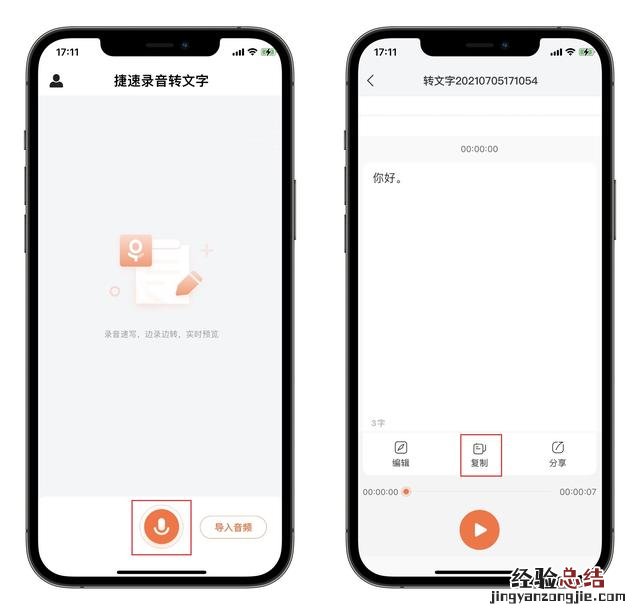
文章插图
六、录屏录制外音 很多人还不知道苹果手机怎么录屏,你需要先打开手机的设置,找到「控制中心」,点击进入后,将「屏幕录制」功能添加到包含的控制下方 。

文章插图
打开控制中心界面 , 右下角新增了一个录屏按钮,点击就能录制;如果长按2秒还能进入隐藏界面,开启底部的麦克风按钮 , 就能录屏同时录制外音了 。

文章插图
七、调节手电筒亮度 用同样的方法,将「手电筒」功能也添加到控制中心,我们长按手电筒按钮,可以调节亮度,共有4个档位 。而且在锁屏状态下,如果不想使用了,从屏幕右边向左轻滑一下,就能立刻关闭手电筒 。

文章插图
八、调用放大镜 打开苹果手机的「设置」-「辅助功能」,开启放大镜功能,连续按3次锁屏键,就会进入到放大镜模式,拖动下方的进度条进行放大 , 还能打开手电筒 , 特别适合暗环境下找东西,或者观察细节 。

文章插图
写在后面:
【苹果手机中隐藏的8个实用技巧 苹果手机怎么分屏两个应用】 今天的内容就到这里了 , 觉得不错的话可以分享出去,这样能够帮助到更多的人哦 。